Как транслировать VR-видео или фильмы на Oculus Go с ПК или Mac
Гайд в разделе Безопасность Как транслировать VR-видео или фильмы на Oculus Go с ПК или Mac содержит информацию, советы и подсказки, которые помогут изучить самые важные моменты и тонкости вопроса….
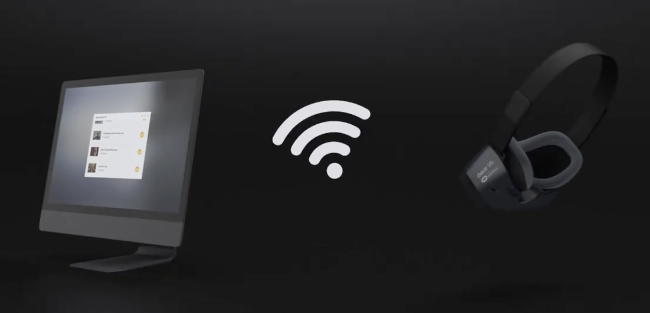
Oculus Go — отличная гарнитура VR, но в ней мало места для хранения. Все ваши видео и фильмы хранятся на вашем компьютере, поэтому, вместо того, чтобы копировать их на Oculus, почему бы просто не транслировать их? Вот как это сделать.
Смотреть фильм в гарнитуре виртуальной реальности — это очень круто: вы можете смотреть фильм в огромном виртуальном кинотеатре, и вам будет казаться, что вы действительно там.Но это только начало, потому что вы можете получать 3D-фильмы, которые отображаются в VR, и вы также можете получать полноценные VR-видео, которые позволят вам осмотреться и действительно почувствовать себя там, где вы находитесь.
У вас есть сервер Plex? Просто используйте клиент Plex
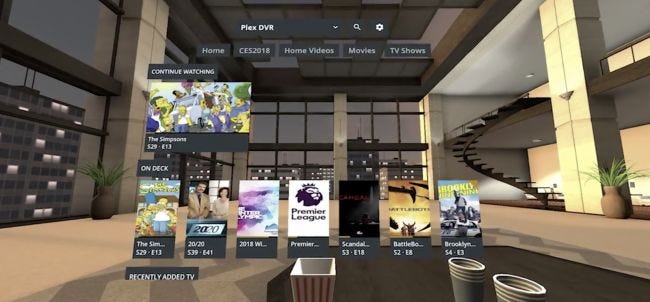
Если вы серьезно относитесь к медиа-просмотру, у вас, вероятно, есть работающий и организованный сервер Plex. Если это так, вы можете просто загрузить клиент Plex из магазина Oculus. Откройте его, подключитесь к серверу Plex, и все готово.Это определенно наше предпочтительное решение для организации ваших фильмов и просмотра их где угодно.
Нет сервера Plex или вы хотите смотреть видео не в Plex? Используйте Skybox VR Player
Может быть, вы не хотите помещать на свой сервер Plex более неприятные вещи, например все видео из фан-клуба Linux. Или, может быть, вы не хотите настраивать что-то столь же полнофункциональное, как Plex, и просто хотите быстро просмотреть несколько видеороликов, чтобы понять, о чем они все.Гораздо проще загружать файлы на компьютер и передавать их на Oculus Go, чем пытаться очистить удаленные файлы на самой гарнитуре. Кроме того, на Oculus Go не так много места.
Если у вас есть куча видео, которые вы загрузили на свой компьютер, и вы просто хотите передать их на гарнитуру Oculus Go, Самое простое решение — Skybox VR Player. Это работает, если запустить небольшой сервер на вашем ПК или Mac.Вы добавляете к нему видео, а затем можете получить к ним доступ с помощью средства просмотра на реальной гарнитуре.
Это работает для любого типа видео, будь то полноценное видео VR, 3D-фильм или даже просто обычный 2D-фильм, который вы хотите посмотреть в виртуальном кинотеатре. Продолжайте читать, чтобы узнать, как его настроить, но это действительно просто.
Настройте свой ПК или Mac с сервером Skybox
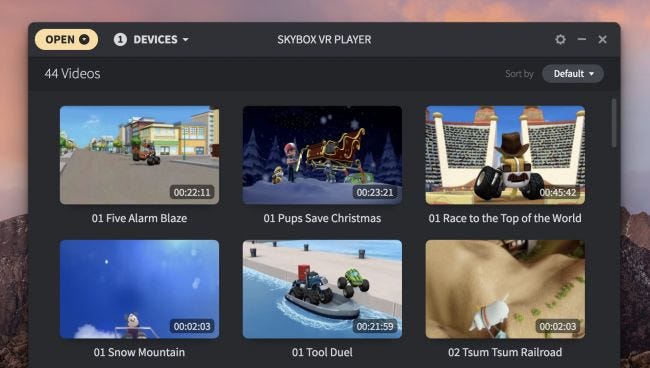
Настроить сервер Skybox на вашем ПК или Mac невероятно просто — просто загрузите и установите серверное приложение. После установки запустите его и нажмите кнопку «Открыть». Вы можете добавить файлы фильмов по отдельности или сразу добавить целую папку с фильмами. Skybox даже ищет подпапки.
Когда все фильмы добавлены, они должны аккуратно отображаться в списке, используя имена файлов в качестве имени видео. Вероятно, вам придется подождать несколько минут, пока он сгенерирует эскизы для всего, но когда они будут закончены, все готово.
Установите клиент Skybox VR на гарнитуру
Теперь, когда у вас есть сервер Итак, пора установить клиент на Oculus Go. Это тоже легко — просто зайдите в магазин Oculus, найдите Skybox VR Player и установите его.
Когда оно будет установлено, откройте приложение, найдите в левом меню параметр Airscreen, а затем вы сможете выполнить поиск и подключиться к вашему серверу, который должен отображаться как имя вашего ПК.
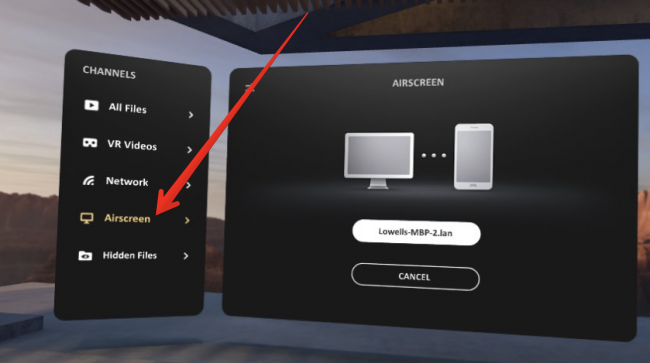
После подключения вы сможете увидеть все свои видео. Просто щелкните один, чтобы начать воспроизведение.

Как исправить фильмы, если они не воспроизводятся в правильном формате
Если у вас есть 3D- или VR-видео, которое не воспроизводится в 3D или VR, вы можете исправить это, потянув вверх элементы управления. Просто щелкните один раз, а затем щелкните маленький кубик в дальнем правом углу меню. Появится окно с опциями для игры в режиме 2D, 3D или VR (и для переключения между VR 180 и VR 360). Если вы не уверены в точном формате вашего видео, просто продолжайте тестировать, пока он не станет правильным.
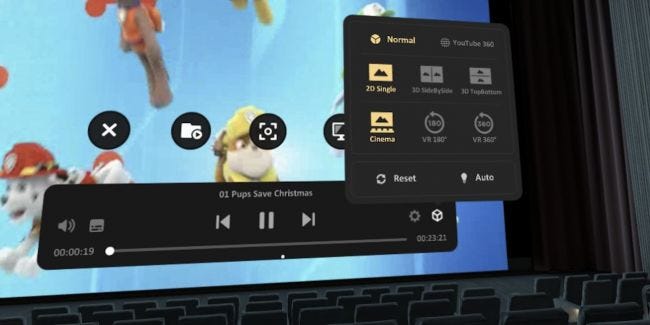
Стоит отметить, что Skybox также может воспроизводить видео, локальные на устройстве, поэтому, если вы загрузите что-то прямо на гарнитуру, оно появится в Skybox также находится в разделе «Все файлы» вместо «Airscreen». Просто убедитесь, что вы используете режим приватного просмотра и знаете, как удалять загруженные файлы. В противном случае вам придется очищать историю браузера, а это никому не нужно.
Изображение предоставлено Oculus
